.Single.post-author, Συγγραφέας : Konstantinos Tsoukalas, Τελευταία ενημέρωση : 9 Σεπτεμβρίου, 2025
Αν μετά την προσθήκη ενός κοινού ημερολογίου στο Microsoft Outlook, εξαφανίζεται μετά την επανεκκίνηση της προοπτικής, βλέπε παρακάτω, το πρόβλημα. App της Microsoft Outlook Desktop και πρέπει να τα προσθέσετε ξανά. Ρυθμίσεις.
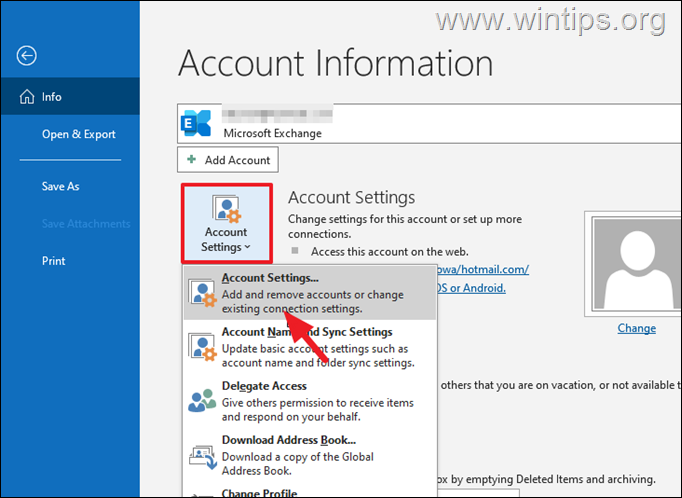
2. Online/Microsoft365/Office365 Λογαριασμός. Ρυθμίσεις.
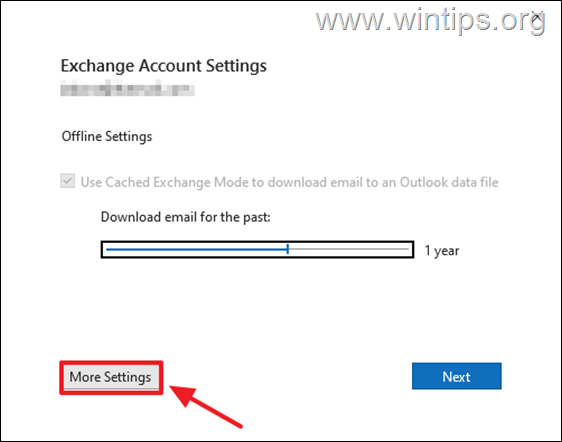
Το Ενεργοποιήστε τις βελτιώσεις του κοινού ημερολογίου
4n. Κάντε κλικ στο Εφαρμογή > ok και, στη συνέχεια, κάντε κλικ στο Next και στη συνέχεια done για να κλείσετε το παράθυρο των ρυθμίσεων λογαριασμού. Ύψος=”574″>
5. Κανονικά το πρόβλημα πρέπει να επιλυθεί! Εάν όχι, συνεχίστε την επόμενη μέθοδο. src=”https://www.wintips.org/wp-content/uploads/2016/10/image_thumb-97.png”width=”19″Ύψος=”18″> outlook.exe/resetnavpane 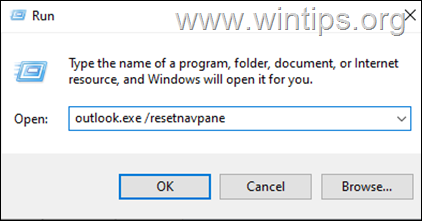 Το πρόβλημα παραμένει. Επιλογές και, στη συνέχεια, κάντε κλικ στο Ενημέρωση τώρα για να βρείτε και να εγκαταστήσετε τις τελευταίες ενημερώσεις για το Microsoft Outlook. > 3. Περιμένετε το εργαλείο να ελέγξει και να κατεβάσει τις διαθέσιμες ενημερώσεις. Το κοινό ημερολόγιο είναι ακόμα εκεί! width=”19″ύψος=”18″> + r πλήκτρα για να ανοίξει το πλαίσιο εντολών.
Το πρόβλημα παραμένει. Επιλογές και, στη συνέχεια, κάντε κλικ στο Ενημέρωση τώρα για να βρείτε και να εγκαταστήσετε τις τελευταίες ενημερώσεις για το Microsoft Outlook. > 3. Περιμένετε το εργαλείο να ελέγξει και να κατεβάσει τις διαθέσιμες ενημερώσεις. Το κοινό ημερολόγιο είναι ακόμα εκεί! width=”19″ύψος=”18″> + r πλήκτρα για να ανοίξει το πλαίσιο εντολών.
2 . Στο πλαίσιο εντολών εκτέλεσης, πληκτρολογήστε: appwiz.cpl και πατήστε enter. Προγράμματα και Χαρακτηριστικά , επιλέξτε την έκδοση γραφείου που έχετε εγκαταστήσει και κάντε κλικ στο Αλλαγή . Αφήστε την επιλογή γρήγορη επισκευή επιλεγμένη και κάντε κλικ στο Επισκευή. Ολοκληρώθηκε, ξεκινήστε οποιαδήποτε αίτηση γραφείου και δείτε εάν το πρόβλημα παραμένει. Εάν ναι, ακολουθήστε τα ίδια βήματα, αλλά αυτή τη φορά επιλέξτε την επιλογή online επισκευή . *
* Σημείωση: Η διαδικασία”online επισκευής”, θα καταργήσει και στη συνέχεια θα επανεγκαταστήσει όλες τις εφαρμογές του γραφείου στον υπολογιστή σας. 5. Απενεργοποίηση πλήρους εγκατάστασης και επανεγκατάστασης του Microsoft Office.
Η τελική μέθοδος για την επίλυση του προαναφερθέντος προβλήματος είναι η απεγκατάσταση και η επανεγκατάσταση του MS Office.
1. Κλείσιμο όλα Office προγράμματα.
2. Κατεβάστε Microsoft’s Το εργαλείο υποστήριξης απεγκατάστασης γραφείου ( source ). Κάντε διπλό κλικ για να εκτελέσετε το αρχείο setupprod_offscrub.exe και, στη συνέχεια, κάντε κλικ στο install.
4. Επιλέξτε Συμφωνώ στη συμφωνία άδειας χρήσης και, στη συνέχεια, αφήστε το αντιμετώπιση προβλημάτων για να βρείτε τα εγκατεστημένα προϊόντα MS Office. src=”https://www.wintips.org/wp-content/uploads/2024/09/image_thumb-41.png”width=”682″Ύψος=”511″>
6. Για να εγκαταστήσετε ξανά το Microsoft Office. *
* Σημειώσεις:
1. Για να εγκαταστήσετε το Office 2019, το 2016 ή το Office 2013, ακολουθήστε αυτές τις οδηγίες:
2. Για να εγκαταστήσετε το Office 365 ή το Office 2019, ακολουθήστε αυτές τις οδηγίες: Κατεβάστε και εγκαταστήστε ή επανεγκαταστήστε το Microsoft 365 ή το Office 2021 σε υπολογιστή ή Mac.
Αυτό είναι! Ποια μέθοδος λειτούργησε για εσάς;
Ενημερώστε με αν αυτός ο οδηγός σας βοήθησε αφήνοντας το σχόλιό σας για την εμπειρία σας. Σας αρέσει και μοιραστείτε αυτόν τον οδηγό για να βοηθήσετε τους άλλους. Ακόμα και $ 1 μπορεί να κάνει μια τεράστια διαφορά για εμάς στην προσπάθειά μας να συνεχίσουμε να βοηθάμε τους άλλους, διατηρώντας παράλληλα αυτό το site δωρεάν: src=”https://www.paypal.com/en_us/i/btn/btn_donate_lg.gif”> konstantinos και ο διοικητής και ο διοικητής του wintips. Από το 1995 εργάζεται και παρέχει υποστήριξη πληροφορικής ως εμπειρογνώμονας υπολογιστή και δικτύου σε άτομα και μεγάλες εταιρείες. Είναι εξειδικευμένος στην επίλυση προβλημάτων που σχετίζονται με τα Windows ή άλλα προϊόντα της Microsoft (Windows Server, Office, Microsoft 365 κ.λπ.). Τελευταίες δημοσιεύσεις του Konstantinos Tsoukalas (βλ. Όλα)